Ik heb een USB-stick van 16 GB en ik heb per ongeluk de partitie verwijderd. Mijn computer kan nu de USB-stick detecteren, maar deze wordt weergegeven als een RAW-geformatteerd systeem met 0 bytes aan capaciteit. Ik denk dat de gegevens nog steeds op de schijf staan, alleen zonder de partitietabel. Is er een manier om USB-partitie herstellen? Ik moet de gegevens terugkrijgen. Hartelijk dank.
Heb je ooit de frustratie ervaren van het aansluiten van een USB-station dat niet wordt herkend door je computer? Of heb je per ongeluk een partitie op je USB-stick verwijderd en ben je al je belangrijke bestanden kwijt? Geen paniek! In deze handleiding doorlopen we de stappen om een USB-partitie herstellen en repareren, Krijg weer toegang tot waardevolle gegevens.
Voordat je naar de USB-partitie herstellen laten we eens kijken wat we moeten vermijden en wat in zulke gevallen problemen kan veroorzaken.
Inhoudsopgave
Wat zijn de oorzaken van ontbrekende onderdelen van USB-stations?
USB-partities kunnen verloren gaan door verschillende factoren. USB-compartimenten kunnen per ongeluk worden verwijderd of zoekraken door een virusaanval. Dit zijn de meest voorkomende redenen waarom USB-partities verloren gaan:
| Oorzaken | Uitleg |
| ❌ USBSchijfcorruptie | USB-partities met beschadigde bestanden zullen waarschijnlijk hetzelfde lot ondergaan. Problemen kunnen ook worden veroorzaakt door een onjuiste USB-uitwerping. |
| 🕷Infectie met malware of virussen | Malware kan verschillende problemen veroorzaken met USB-drives, waaronder het verlies van partities. Virussen en andere malware verbergen vaak USB-compartimenten of maken deze ontoegankelijk. |
| 📛 Schijfletter verlies | Het verwijderen van toegewezen tekens is een van de meest voorkomende redenen waarom USB-partities verloren gaan. Hardwarestoringen, malware of menselijke fouten tijdens de configuratie kunnen dit probleem veroorzaken, waardoor opnieuw toegewezen partities ontoegankelijk worden. |
| 🗑Per ongeluk verwijderen of formatteren | Verlies van USB-partities is vaak vooral te wijten aan menselijke fouten. |
Als u per ongeluk een USB-partitie verwijdert of schijfletterconflicten, malware of corruptie tegenkomt, kunt u het USB-station repareren en gegevens herstellen. Leer wat je tijdens het proces moet vermijden om de kans op herstel te vergroten.
Wat te vermijden bij het herstellen en repareren van USB-partities.
Als een USB-partitie verloren is gegaan of beschadigd is, wilt u deze onmiddellijk repareren. Meestal treedt schijfbeschadiging op in de partitietabel. Dit betekent dat de verloren USB-partitie nog steeds bestaat. Haast je echter niet, want je kunt per ongeluk permanent gegevensverlies veroorzaken. Hier is wat je moet vermijden bij het repareren van je USB-partitie.
Bestanden kopiëren of verplaatsen op de USB-stick
Het kopiëren of verplaatsen van bestanden moet bijvoorbeeld nooit worden vermeden, omdat dit verdere schade aan de gegevens kan veroorzaken. Waarom? Omdat uw verloren USB-gegevens er nog steeds zijn. Door nieuwe items toe te voegen, wordt deze overschreven.
Naast het risico dat verloren gegevens worden overschreven, is het bestandssysteem van een beschadigde USB-schijf instabiel. Daarom kan het verplaatsen van bestanden op een USB-stick de overdracht onderbreken en zelfs corrupt maken.
De USB-stick formatteren
Verloren USB-partities zijn niet helemaal verloren, ze zijn alleen ontoegankelijk. Dit betekent dat de USB-gegevens niet gewist worden. Het formatteren van een USB-stick brengt het risico met zich mee dat bestanden permanent worden verwijderd. Het uitvoeren van een snelle format kan helpen om gegevens te herstellen. Maar, a Volledig formaat Verwijder gegevens volledig van USB-apparaten.
Formatteren kan daarom helpen om corruptie van het bestandssysteem op USB-drives te herstellen, maar moet alleen worden overwogen als laatste redmiddel als alle andere herstelmethoden hebben gefaald.
De schijf opnieuw partitioneren
Repartitioneren is het proces waarbij een USB-station wordt opgesplitst in meerdere secties. Het gaat om het aanmaken, beheren en verwijderen van partities. Als de structuur van de USB wordt gewijzigd, bestaat het risico dat de gegevens op de verloren partitie permanent verloren gaan.
Gewoonlijk worden bij partitioneren geen gegevens gewist omdat er niet-toegewezen ruimte wordt gebruikt. Een beschadigde USB-partitie kan echter nog meer beschadigd raken en gegevens kunnen mogelijk niet worden hersteld. Vermijd het daarom koste wat het kost voordat je je USB-schijf repareert.
Hoe een verloren USB-partitie herstellen
Methode 1. Gebruik een professioneel hulpprogramma voor gegevensherstel
Als je per ongeluk een USB-partitie verwijdert of andere problemen tegenkomt, kun je verloren USB-gegevens terugkrijgen met behulp van professionele tools. Een van de meest betrouwbare software voor gegevensherstel isWondershare Recoverit. Professioneel programma voor het herstellen van partitiegegevens. verloren partitie herstellen van USB flash drives en USB harde schijven.
- Herstelt effectief, veilig en volledig verwijderde of verloren partities op USB-drives.
- Ondersteunt gegevensherstel van meer dan 2000 opslagmedia, waaronder HDD's, SSD's, USB-stations en SD-kaarten.
- Gegevens die verloren zijn gegaan door formatteren, schijfcorruptie, virusaanvallen, enz. kunnen worden hersteld.

Om een verloren USB partitie te herstellen met Wondershare Recoverit, volg deze stappen
- Download, installeer en start Wondershare Recoverit op uw computer.
- Ga naar Harde schijven en locatiesSelecteer in Wondershare Recoverit de USB schijf waarop de partitie verloren is gegaan.

- De software scant automatisch USB-apparaten en zoekt naar verloren partities. Je kunt het proces op elk moment pauzeren, hervatten of stoppen.

- Als de scan is voltooid, bekijk dan een voorbeeld van de herstelbare bestanden. Klik op Herstel Als alles goed is, sla de gegevens dan op een andere veilige locatie op.

Methode 2. De opdracht ATTRIB gebruiken
Met de opdracht ATTRIB in de opdrachtprompt (CMD) kun je bestandskenmerken wijzigen. Als er USB-gegevens verloren gaan, worden deze in de map van het bestandssysteem van de schijf als verborgen gemarkeerd. Bestandsattributen zijn verborgen, maar kunnen worden gewijzigd met de opdracht ATTRIB.
De opdracht ATTRIB is een snelle en eenvoudige oplossing voor het herstellen van verborgen bestanden op USB-stations. Volg de onderstaande stappen om de kenmerken te wijzigen en verloren USB-partitiebestanden te herstellen:
- Sluit je USB-station aan op je computer.
- Gebruik de Windows + S Sneltoetsen.
- Type cmd of Opdrachtprompt en selecteer Uitvoeren als beheerder.
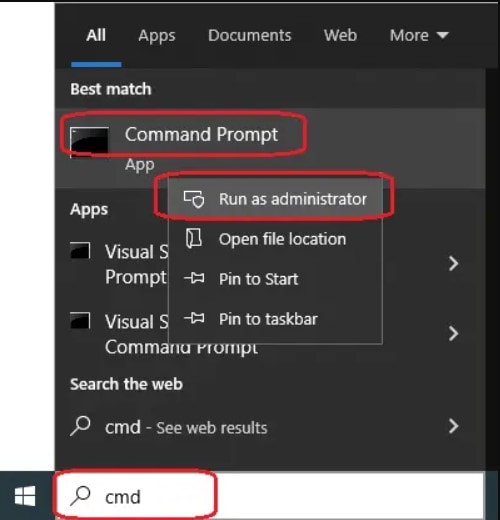
- Typ het volgende commando:
attrib -h -r -s /s /d X:*.*en druk op Ga naar. Vervang de X parameter met de partitieletter van uw USB-station.
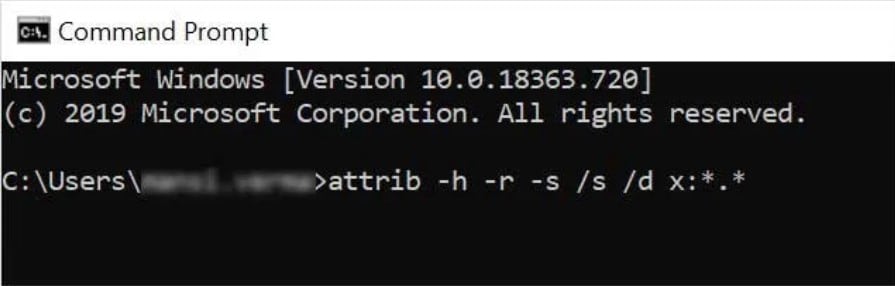
Zodra het ATTRIB commando klaar is met verwerken, zou het bestand toegankelijk moeten zijn.
Hoe een beschadigde USB-partitie repareren om weer bruikbaar te worden
Zodra je de verloren gegevens hebt hersteld, is de volgende stap om de USB-partitie te repareren en bruikbaar te maken. Als het beschadigde USB-gedeelte niet wordt gerepareerd, bestaat het risico dat gegevens verloren gaan en dat de USB-stick in de toekomst onbruikbaar wordt.
Drie manieren om USB-schijfpartities te repareren. Als je de stapsgewijze instructies volgt, kun je de schade zonder problemen herstellen.
Methode 1. Herstel USB schijf partitie met behulp van DiskPart
Verloren stationsletters, partitienamen en volumelabels kunnen resulteren in verloren of beschadigde USB-partities. In dit geval zijn de betreffende USB-compartimenten niet langer toegankelijk. Het opnieuw toewijzen van de stationsletter kan het probleem dus oplossen.
De eenvoudigste manier om letters opnieuw toe te wijzen is door DiskPart te gebruiken. Commandoregelhulpprogramma voor het beheren van schijven en partities vanaf de opdrachtprompt.
Volg deze stappen om DiskPart te gebruiken om de partitie van je USB-station te repareren:
- Gebruik de Windows + S . sneltoets en type Disk Beheer.
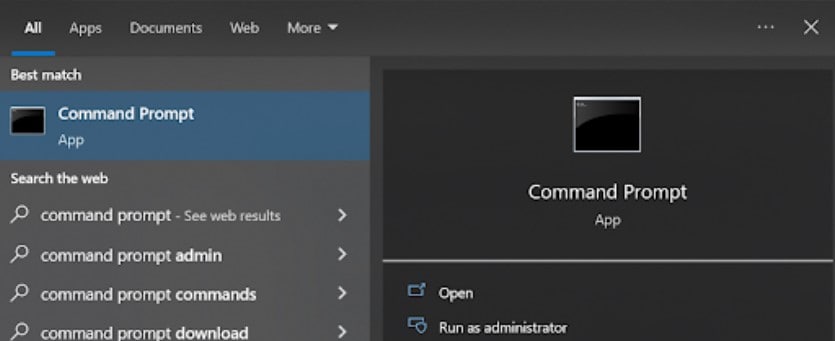
- Zoek de ontbrekende USB-partitie en noteer de grootte. Weet je niet zeker naar welk compartiment je op zoek bent? Niet-toegewezen sectie tussen uw schijven.
- Gebruik de Windows + S sneltoets opnieuw en zoek naar de Opdrachtprompt. Selecteer Uitvoeren als beheerder.
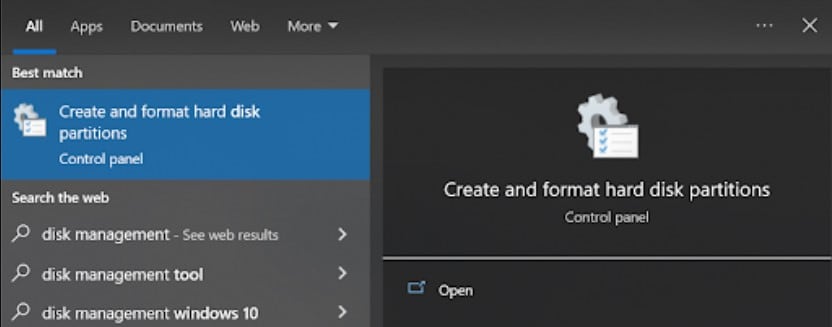
- Type de
diskpartcommando en druk op Ga naar.

- Type de
lijstschijfcommando en druk op Ga naar.
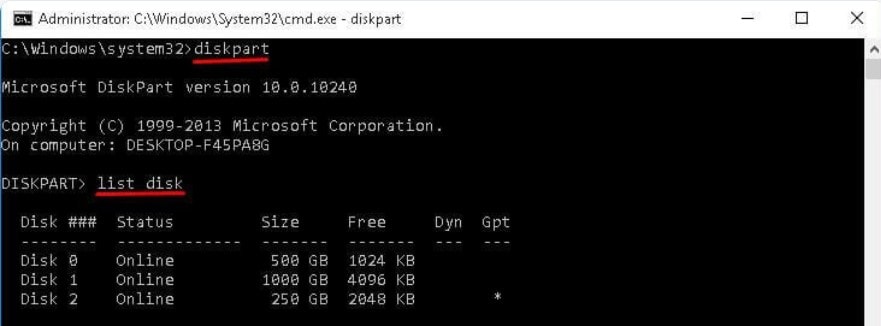
- Je ziet een lijst met beschikbare schijven. Vind de verloren USB-partitie op basis van de eerder genoemde grootte.
- Zodra je het hebt gevonden, type
schijf 2 selecteren(vervang 2 door het partitienummer van uw USB-station) en druk op Ga naar.
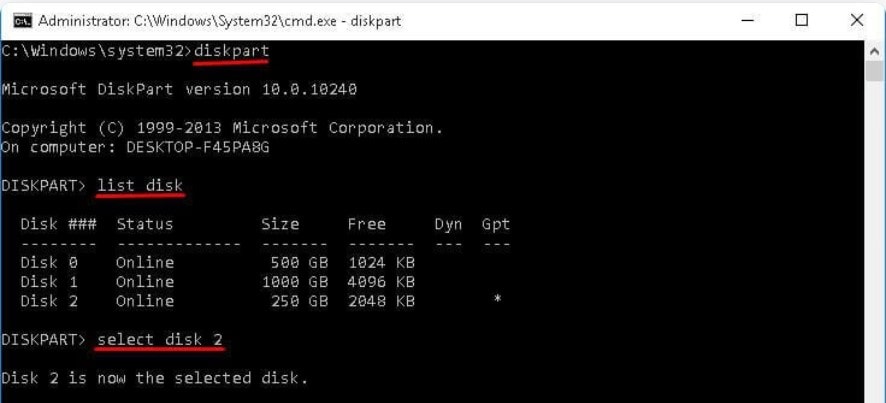
- Na het selecteren van uw USB, type
lijstvolumeen druk op Ga naar. - Selecteer het schijfvolume waaraan geen letter is toegewezen. Dat is je verloren USB-partitie. Type
volume 4 selecteren(vervang 4 door het overeenkomstige nummer) en druk op Ga naar.
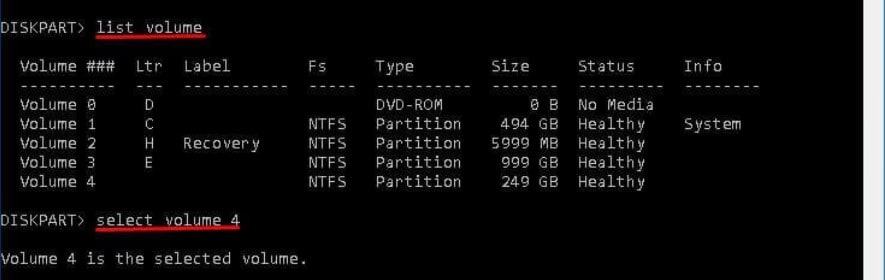
- Type
letter toewijzen=g(gebruik elke beschikbare letter) en druk op Ga naar.

- De stationsletter werd opnieuw toegewezen aan de verloren USB-partitie. Om de Opdrachtprompt te sluiten, type
verlaaten druk op Ga naar.
Methode 2. USB-station partitie herstellen met CHKDSK
Corruptie is een andere oorzaak achter verloren USB-partities. Als de USB is aangetast, wordt deze ontoegankelijk. Maar het is meestal een triviaal en gemakkelijk oplosbaar probleem.
De eenvoudigste manier om een beschadigde USB-schijf te repareren is door de opdracht CHKDSK (Check Disk) uit te voeren. Commandoregelhulpprogramma om fouten in het logische bestandssysteem te repareren, inclusief beschadigde partities.
Volg de onderstaande stappen om een verloren USB-stationpartitie te repareren met CHKDSK:
- Zoek naar de Opdrachtprompt en selecteer Uitvoeren als beheerder.
- Voer na het openen van de opdrachtprompt het volgende commando in.: chkdsk .: /f /r (vervang de parameter x door de letter van uw USB-station). Druk op Ga naar.
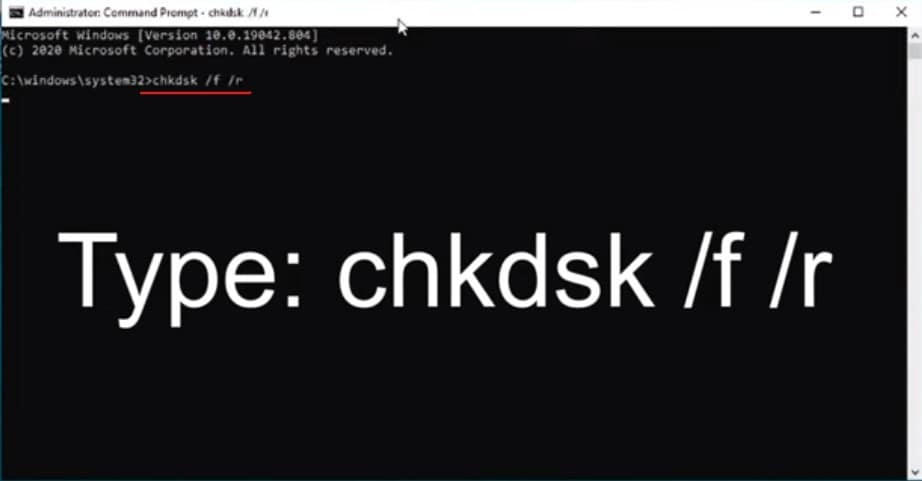
- Laat de CHKDSK-systeemtool de USB scannen en de corruptie herstellen. Sluit de opdrachtprompt af en sluit de USB-stick opnieuw aan. Je verloren USB-partitie zou nu moeten werken.
Methode 3. Herstel de USB partitie door de stationsletter te veranderen
Schijfletterconflicten veroorzaken vaak verlies van USB-partities. Door de letters te vervangen, kan het beschadigde USB-gedeelte echter worden gerepareerd en weer bruikbaar worden gemaakt. Om het probleem op te lossen, hoef je maar een paar keer te klikken.
Volg deze stappen om de stationsletter te wijzigen en het beschadigde USB-station te repareren:
- Zoek naar 'Schijfbeheer' in de zoekbalk en open het programma.
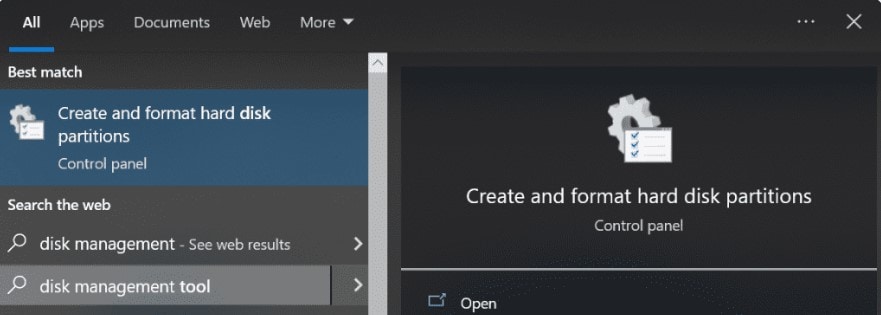
- USB bevindt zich onder verwisselbare stations. Klik er met de rechtermuisknop op en selecteer Stationsletter en paden wijzigen.
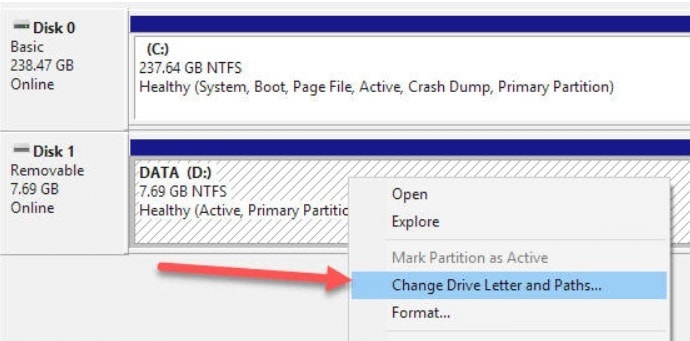
- Er wordt een dialoogvenster geopend met de tekst USB-station. Klik op Verander.
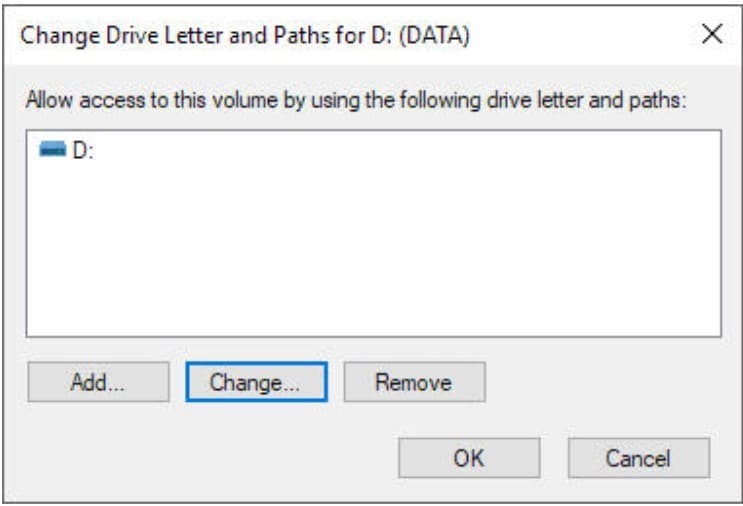
- Selecteer de nieuwe stationsletter in de vervolgkeuzelijst en OK.
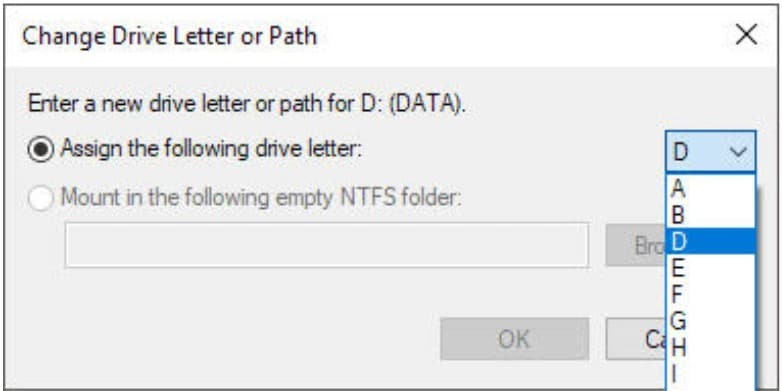
Methode 4. Herstellen van USB-schijfpartities door formatteren.
Als al het andere faalt en de USB-partitie nog steeds ontoegankelijk is, kan formatteren worden overwogen als laatste redmiddel. Merk echter op dat formatteren alle gegevens op de schijf zal wissen. Zo kun je het opmaken:
- Open Schijfbeheer of Bestandsbeheer op uw computer.
- Zoek het USB-station en klik er met de rechtermuisknop op.
- Selecteer Formaatuit het contextmenu.
- Selecteer het gewenste bestandssysteem (bijv. FAT32 of NTFS) en stel andere opties in. Zorg ervoor dat de Snel formaat is aangevinkt.
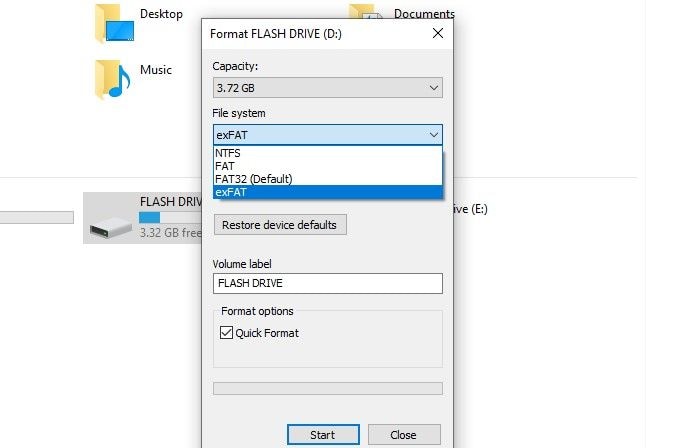
- Klik op Start om het opmaakproces te starten.
Als de Snel formaat Als het probleem zich blijft voordoen, kunt u het vinkje weghalen bij de optie snel formatteren in stap 4 en proberen volledig te formatteren.
Hoe verlies van partities in de toekomst te voorkomen
Hoewel je corruptie van een USB-stick niet kunt voorspellen, kun je wel voorzorgsmaatregelen nemen om te voorkomen dat je partities en gegevens kwijtraakt.
USB-sticks zijn delicaat en moeten met zorg worden behandeld. Volg daarom deze belangrijke tips om verlies van USB-partities te voorkomen:
- Verwijder uw USB als u deze niet gebruikt - Laat het USB-station niet aangesloten op de computer wanneer het niet wordt gebruikt. Als u de USB-stick aangesloten laat, neemt het risico op kortsluiting en beschadiging toe.
- Werp de USB -Als je klaar bent met het gebruik van de USB-stick, verwijder deze dan veilig uit de computer om schade te voorkomen.
- Vermijd plotselinge onderbrekingen - Onderbroken gegevensoverdrachten kunnen leiden tot corruptie van bestandssysteemdirectory's en verlies van partities.
- Scan regelmatig uw USB - Regelmatig scannen kan mogelijke virussen en andere malware identificeren voordat ze een ravage aanrichten op verwisselbare schijven en systemen.
Conclusie
Als de partitie van je USB-stick verloren is gegaan, zijn je gegevens dat niet. USB-gegevens blijven op het USB-apparaat staan, maar zijn niet toegankelijk. U kunt Herstel de verloren USB-partitie gebruik het ATTRIB commando in Wondershare Recoverit of CMD. Vermijd echter het verplaatsen van bestanden, het formatteren van de USB of het wisselen van partities.
Zodra je verloren gegevens hebt hersteld, kun je de partitie van uw USB-schijf repareren om het bruikbaar te maken. Je kunt DiskPart of CHKDSK in de CMD gebruiken of de stationsletter wijzigen.
Om te voorkomen dat de USB-partitie in de toekomst verloren gaat, moet u de USB verwijderen als u deze niet gebruikt, deze veilig uitwerpen na gebruik, onderbreking van gegevensoverdracht voorkomen en de USB regelmatig scannen op malware.



